怎么将硬盘分区合并?
解决方法:
第一步:先删除卷
1、我要将F盘和G盘合并成一个盘。
2、该怎么操作呢,在桌面我的电脑,右键,管理。
3、打开计算机管理,点击磁盘管理,可以看见计算机中的盘了。
4、选择G盘,右键,选择删除卷。
5、弹出警告,选择,(合并之前将要合并消失的盘中的文件先拷贝出来)。
6、删除卷以后,发现盘还在,但颜色变成绿色了。
第二步:再扩展卷
1、在要合并的盘F,右键,扩展卷,(上面删除卷是选择将消失的G盘,这里扩展卷是要合并到的F盘,别搞混淆了)。
2、下一步。
3、下一步。
4、完成。
5、G盘已经被合并到F盘中去了。
6、打开我的电脑看看,G盘已经被合并到F盘中去了。

硬盘分区合并后保留数据的方法:
1)打开下载的Diskgenius(以4.6.0版本为例说明),查看硬盘状态。
2)若想将D,E盘的空间分给C盘,那么应该如下操作:右键点击D盘与E盘,选择“调整分区大小”,如下图
3)分区前部的空间输入D盘与EP盘的全部容量,选择合并到C盘,点击“开始”,如下图
4)点击“开始”按钮,DiskGenius会先显示一个提示窗口,显示本次无损分区调整的操作步骤以及一些注意事项。接着点击“是”按钮,DiskGenius开始进行分区无损调整操作,调整过程中,会详细显示当前操作的信息。最后点击“完成”,退出软件,分区合并也就成功了。


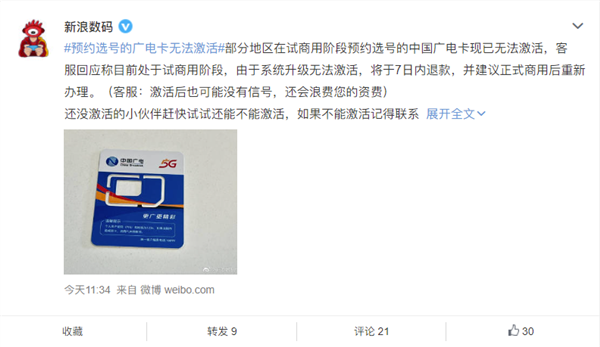


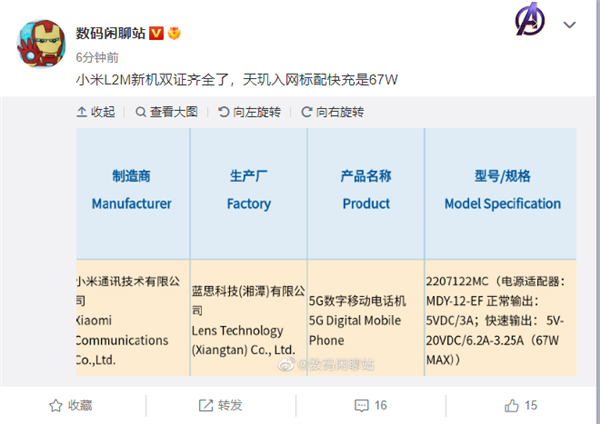






















































































 营业执照公示信息
营业执照公示信息